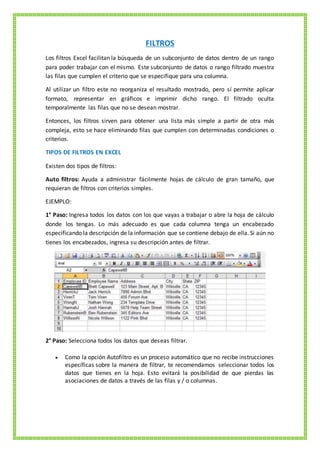
Guía para utilizar filtros en Excel con menos de
- 1. FILTROS Los filtros Excel facilitan la búsqueda de un subconjunto de datos dentro de un rango para poder trabajar con el mismo. Este subconjunto de datos o rango filtrado muestra las filas que cumplen el criterio que se especifique para una columna. Al utilizar un filtro este no reorganiza el resultado mostrado, pero sí permite aplicar formato, representar en gráficos e imprimir dicho rango. El filtrado oculta temporalmente las filas que no se desean mostrar. Entonces, los filtros sirven para obtener una lista más simple a partir de otra más compleja, esto se hace eliminando filas que cumplen con determinadas condiciones o criterios. TIPOS DE FILTROS EN EXCEL Existen dos tipos de filtros: Auto filtros: Ayuda a administrar fácilmente hojas de cálculo de gran tamaño, que requieran de filtros con criterios simples. EJEMPLO: 1° Paso: Ingresa todos los datos con los que vayas a trabajar o abre la hoja de cálculo donde los tengas. Lo más adecuado es que cada columna tenga un encabezado especificando la descripción de la información que se contiene debajo de ella. Si aún no tienes los encabezados, ingresa su descripción antes de filtrar. 2° Paso: Selecciona todos los datos que deseas filtrar. Como la opción Autofiltro es un proceso automático que no recibe instrucciones específicas sobre la manera de filtrar, te recomendamos seleccionar todos los datos que tienes en la hoja. Esto evitará la posibilidad de que pierdas las asociaciones de datos a través de las filas y / o columnas.
- 2. 3° Paso: Haz clic en el menú "Datos", luego escoge la opción "Filtro", la cual te abrirá un sub-menú. A continuación haz clic en la opción "Autofiltro". 4° Paso:Te darás cuenta de que cada una de las categorías tienen botones desplegables. Usando estos botones, podrás configurar las opciones del filtro. Orden ascendente: Ordena los datos en orden ascendente según la información que contenga esa columna: Los números se ordenarán de menor a mayor, es decir, 1, 2, 3, 4, 5, etc.; y las palabras se ordenarán alfabéticamente, es decir, a, b, c, d, e, etc. Orden descendiente: Ordena los datos en orden descendente de acuerdo con la información que contenga esa columna, los números se clasificarán de mayor a menor, es decir, 5, 4, 3, 2, 1, etc., y las palabras seclasificaránen orden alfabético inverso, es decir, e, d, c, b, a, etc. Todos: Esta es la opción de filtrado por defecto, es decir que ordenará los datos de acuerdo a como fueron introducidos originalmente en la hoja de cálculo; después de filtrar, regresa a ésta opción para visualizar los datos en su orden y formato original.
- 3. Top 10: Ordena las 10 primeras filas de datos en la hoja de cálculo (cuando el ajuste inicial es "todos") o las 10 primeras filas de datos de la selección filtrada. Personalizado: Puedes personalizar cómo quieres que Excel te ordene los datos, de acuerdo a los rangos o información que necesites. Varios puntos de datos: Puedes ordenar los datos en función de cualquiera de los puntos de datos de la columna. Excel combina puntos de datos cuando son los mismos. Por ejemplo, los empleados que viven en la misma ciudad se pueden ordenar con un solo punto de datos.
- 4. Filtro Avanzado: Permiten trabajar con filtros por medio de condiciones más complejas, no muestra listas desplegables para las columnas sino tiene que escribir los criterios. EJEMPLO: Los criterios por los cuales se realizará el filtrado deben especificarse dentro de celdas de la misma hoja. Supongamos que deseo filtrar los registros del departamento de Finanzas. Para este ejemplo coloqué los criterios por arriba de latabla de datos aunque realmente su ubicación no es de importancia. Antes de aplicar el filtro avanzado debo seleccionar la tabla de datos (A4:D13) y posteriormente ir a la ficha Datos y pulsar el botón Avanzadas que se encuentra en el grupo Ordenar y filtrar. Se mostrará el cuadro de diálogo Filtro avanzado.
- 5. Observa cómo en el cuadro de texto para Rango de criterios he seleccionado el rango que contiene las condiciones del filtro avanzado necesarias. Solamente resta pulsar el botón Aceptar para aplicar el filtro. El resultado es precisamente lo que necesito, así que el filtrado avanzado ha sido exitoso. Pero ahora tengo un desafío mayor ¿Cómo podría hacer para especificar condiciones para una segunda columna? Supongamos que deseo filtrar la información de las personas que tienen apellido Hernández y que además pertenecen al departamento de Finanzas. Para filtrar los datos por estos criterios debo agregar dichas condiciones en otra celda.
- 6. Observa cómo el Rango de la lista es el mismo que en el caso anterior ya que son los mismos datos, pero el Rango de criterios ahora abarca también las celdas que contienen el criterio para el Apellido. Al aceptar los cambios Excel aplicará el filtro avanzado adecuadamente. De la misma manera puedes especificar un criterio para cada columna. Hasta ahora solamente he especificado una sola condición por columna, pero ahora deseo agregar a los resultados del filtro la información del departamento de Informática. Para ello solamente agregaré una fila adicional al rango de criterios de la siguiente manera.
- 7. Al aceptar los cambios Excel filtrará la información de los empleados de Finanzas con apellido Hernández y además mostrará la información de los empleados del departamento de Informática sin importar el apellido que tengan. Como podrás observar, es factible especificar una condición por cada fila del rango de criterios. De esta manera puedes crear un filtro avanzado en Excel.
